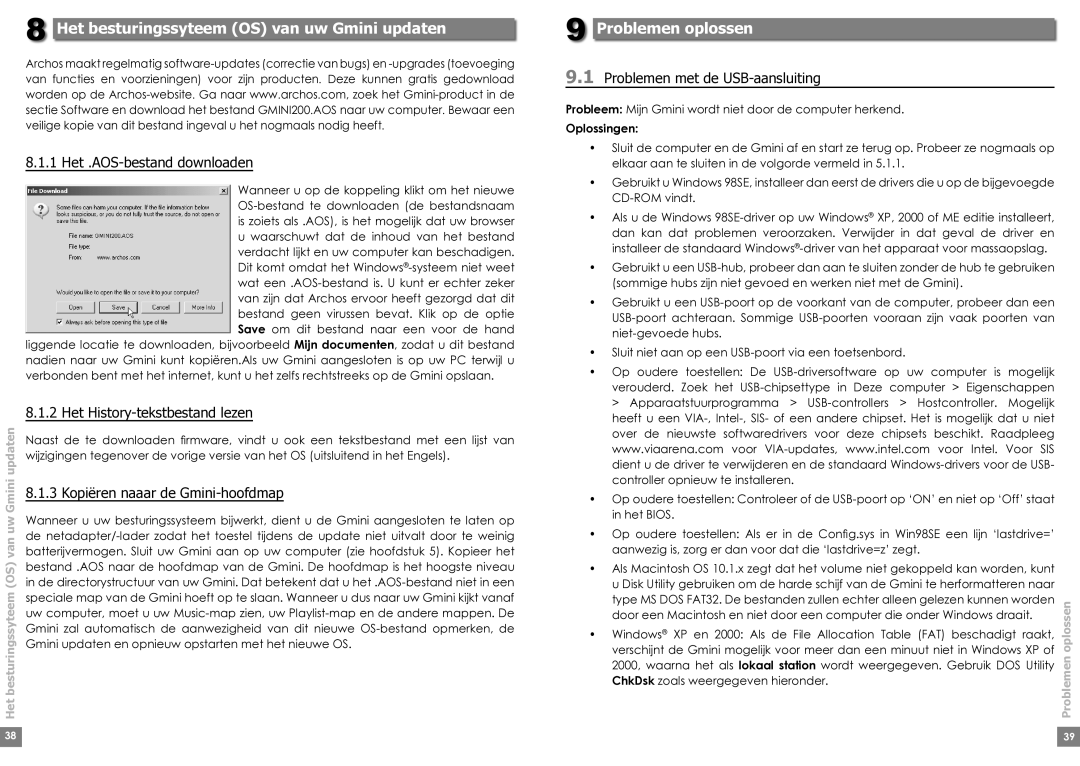8 Het besturingssyteem (OS) van uw Gmini updaten
Archos maakt regelmatig
8.1.1 Het .AOS-bestand downloaden
Wanneer u op de koppeling klikt om het nieuwe
liggende locatie te downloaden, bijvoorbeeld Mijn documenten, zodat u dit bestand nadien naar uw Gmini kunt kopiëren.Als uw Gmini aangesloten is op uw PC terwijl u verbonden bent met het internet, kunt u het zelfs rechtstreeks op de Gmini opslaan.
8.1.2 Het History-tekstbestand lezen
updaten | Naast de te downloaden firmware, vindt u ook een tekstbestand met een lijst van | |
| ||
Gmini | wijzigingen tegenover de vorige versie van het OS (uitsluitend in het Engels). | |
8.1.3 Kopiëren naaar de | ||
| ||
uw | Wanneer u uw besturingssysteem bijwerkt, dient u de Gmini aangesloten te laten op | |
de | ||
van | ||
batterijvermogen. Sluit uw Gmini aan op uw computer (zie hoofdstuk 5). Kopieer het | ||
(OS) | bestand .AOS naar de hoofdmap van de Gmini. De hoofdmap is het hoogste niveau | |
in de directorystructuur van uw Gmini. Dat betekent dat u | ||
besturingssyteemHet | speciale map van de Gmini hoeft op te slaan. Wanneer u dus naar uw Gmini kijkt vanaf | |
uw computer, moet u uw | ||
| ||
| Gmini zal automatisch de aanwezigheid van dit nieuwe | |
| Gmini updaten en opnieuw opstarten met het nieuwe OS. |
9 Problemen oplossen
9.1 Problemen met de USB-aansluiting
Probleem: Mijn Gmini wordt niet door de computer herkend. |
| |
Oplossingen: |
| |
• Sluit de computer en de Gmini af en start ze terug op. Probeer ze nogmaals op |
| |
elkaar aan te sluiten in de volgorde vermeld in 5.1.1. |
| |
• Gebruikt u Windows 98SE, installeer dan eerst de drivers die u op de bijgevoegde |
| |
| ||
• Als u de Windows |
| |
dan kan dat problemen veroorzaken. Verwijder in dat geval de driver en |
| |
installeer de standaard |
| |
• Gebruikt u een |
| |
(sommige hubs zijn niet gevoed en werken niet met de Gmini). |
| |
• Gebruikt u een |
| |
| ||
| ||
• Sluit niet aan op een |
| |
• Op oudere toestellen: De |
| |
verouderd. Zoek het |
| |
> Apparaatstuurprogramma > |
| |
heeft u een |
| |
over de nieuwste softwaredrivers voor deze chipsets beschikt. Raadpleeg |
| |
www.viaarena.com voor |
| |
dient u de driver te verwijderen en de standaard |
| |
controller opnieuw te installeren. |
| |
• Op oudere toestellen: Controleer of de |
| |
in het BIOS. |
| |
• Op oudere toestellen: Als er in de Config.sys in Win98SE een lijn ‘lastdrive=’ |
| |
aanwezig is, zorg er dan voor dat die ‘lastdrive=z’ zegt. |
| |
• Als Macintosh OS 10.1.x zegt dat het volume niet gekoppeld kan worden, kunt |
| |
u Disk Utility gebruiken om de harde schijf van de Gmini te herformatteren naar |
| |
type MS DOS FAT32. De bestanden zullen echter alleen gelezen kunnen worden | oplossen | |
door een Macintosh en niet door een computer die onder Windows draait. | ||
| ||
• Windows® XP en 2000: Als de File Allocation Table (FAT) beschadigt raakt, |
| |
verschijnt de Gmini mogelijk voor meer dan een minuut niet in Windows XP of | Problemen | |
2000, waarna het als lokaal station wordt weergegeven. Gebruik DOS Utility | ||
| ||
ChkDsk zoals weergegeven hieronder. |
|
38 |
| 39 |
|
|
|